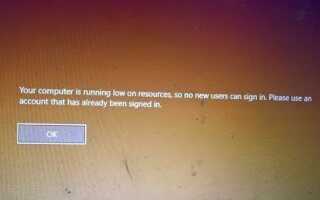Zazwyczaj logowanie do komputera z systemem Windows 10 jest szybkie i proste. Jeśli w starcie nie ma wielu programów, działa dobrze. Jednak jeśli wiele rzeczy ładuje się zaraz po zalogowaniu do komputera, spowalnia wszystko. Możliwe jest również, że zalogowało się już zbyt wielu użytkowników. Wszystko to może powodować błędy. Jednym z takich błędów jest — W twoim komputerze brakuje zasobów. Dokładny komunikat o błędzie brzmi:
W twoim komputerze zaczyna brakować zasobów, więc nowi użytkownicy nie mogą się zalogować. Użyj konta, które jest już zalogowane.
W tym artykule sprawdzimy, jak pozbyć się tego niskiego poziomu błędu zasobów, który nie pozwala na zalogowanie się do systemu Windows 10.
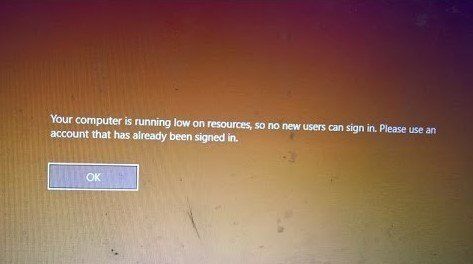
W komputerze zaczyna brakować zasobów, więc nowi użytkownicy nie mogą się zalogować
Gdy użytkownik loguje się do systemu Windows 10, komputer przydziela zasoby, aby mógł działać bezproblemowo. Jednak wiele razy w Systemie brakuje zasobów. Dlatego blokuje logowanie nowego użytkownika. Postępuj zgodnie z zalecanymi poprawkami, aby rozwiązać ten problem.
- Wyloguj istniejących użytkowników
- Wykonaj zimny rozruch
- Uruchom Kontroler plików systemowych i DISM
1] Wyloguj istniejących użytkowników
Jeśli masz wspólny komputer z systemem Windows 10, sprawdź, czy ktoś się nie wylogował. Możliwe, że jakieś zadanie w tle lub istniejący program nadal działa na tym koncie.
Pamiętaj, aby poprosić tego samego użytkownika o wylogowanie się na wypadek niezapisanej pracy. Jeśli jednak osoby nie ma w pobliżu, może być konieczne ponowne uruchomienie komputera.
2] Wykonaj zimny rozruch
Naciśnij i przytrzymaj przycisk zasilania fizycznego na procesorze, dopóki się nie wyłączy
Regularnie uruchamiaj teraz laptopa i sprawdź, czy możesz zalogować się na swoje konto
Powyższy proces nosi nazwę wykonywania Zimny rozruch. Zapewnia to, że jądro systemu Windows 10 całkowicie się wyłącza i zwalnia wszystkie zasoby posiadane przez dowolne konto.
3] Uruchom System File Checker i DISM
Uruchom Kontroler plików systemowych i DISM w podniesionym wierszu polecenia. Oba te narzędzia zapewnią naprawę uszkodzonych plików na komputerze.
Te polecenia powinny być wykonywane z innego konta administratora lub w trybie Advanced Recovery. Jeśli nie masz innego konta Windows, oto jak je utworzyć bez logowania się na komputerze.
Daj nam znać, czy to pomogło.